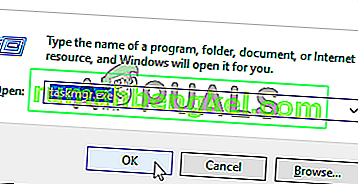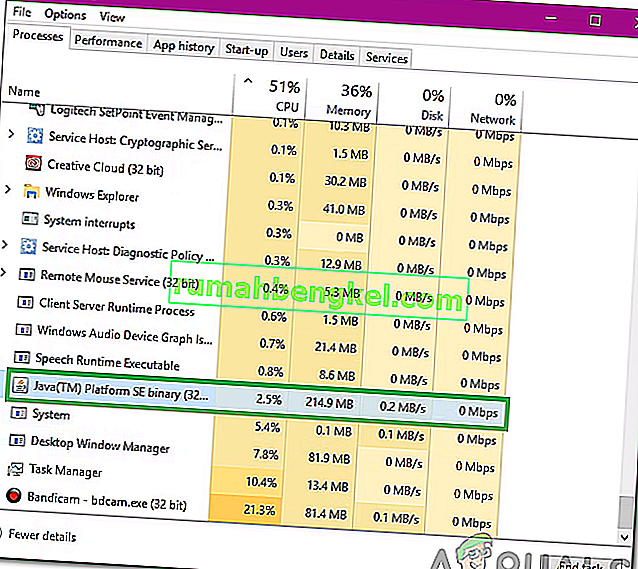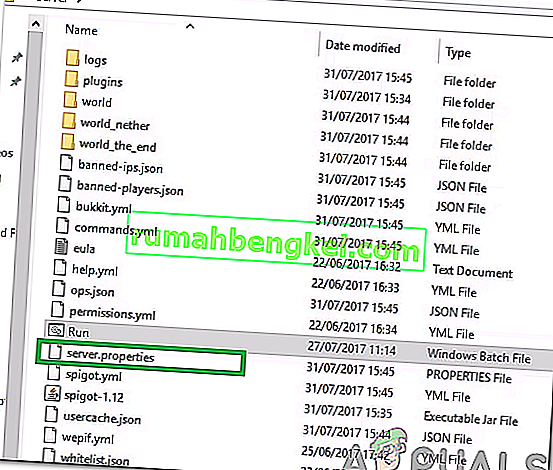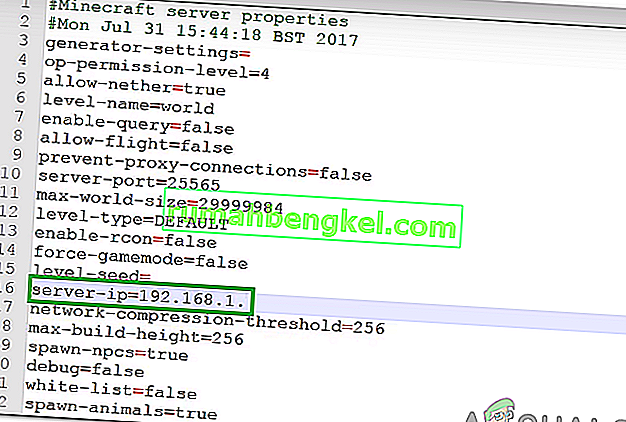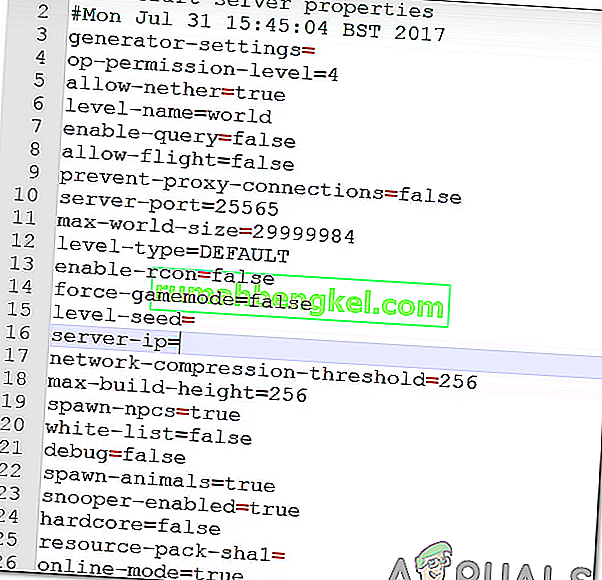Minecraft е строителна игра за пясъчник, разработена от Mojang AB. Той съществува и е популярен още от пускането му и наскоро придоби обновление в популярността си. Играчите могат също да създават своите сървъри и да хостват игри за своите приятели. Съвсем наскоро обаче много хора се сблъскаха с грешка „Failed to Bind Port“, докато работеха със своите сървъри.
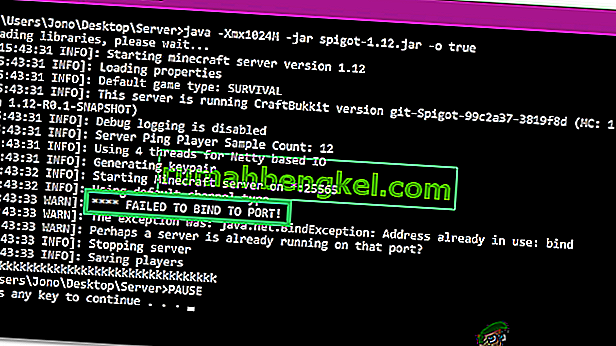
Какво причинява грешката „Неуспешно свързване с порт“ в Minecraft?
След като получихме множество доклади от множество потребители, решихме да проучим проблема и измислихме набор от решения, за да го отстраним напълно. Също така разгледахме причините, поради които се задейства, и ги изброихме, както следва.
- Проблем с IP: В някои случаи, ако сте задали конкретен IP адрес, който сървърът да използва, тази грешка може да се задейства. IP адресът и номерът на порта може вече да се използват от друг сървър, хостван от някой друг, поради което този проблем може да се задейства.
- Java Binary: Ако във фонов режим има екземпляр на Java, този проблем може да се задейства. Изглежда, че е бъг, когато понякога Java работи във фонов режим и грешката се задейства по време на работа на сървъра.
Сега, когато имате основно разбиране за същността на проблема, ние ще продължим към решенията. Уверете се, че ги прилагате в конкретния ред, в който са предоставени, за да избегнете конфликт.
Решение 1: Прекратяване на Java
Този проблем се задейства в някои случаи поради екземпляр на Java, работещ във фонов режим. Следователно в тази стъпка ще използваме диспечера на задачите, за да идентифицираме и премахнем всеки екземпляр на Java, работещ във фонов режим. За това:
- Натиснете “Windows” + “R”, за да отворите подканата за изпълнение.
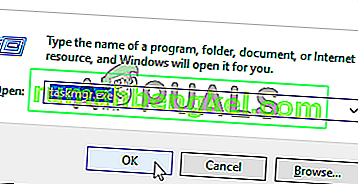
- Въведете „taskmgr“ и натиснете „Enter“, за да отворите диспечера на задачите.
- Кликнете върху раздела „Процеси“ и потърсете всеки екземпляр на Java, работещ във фонов режим.
- Ако има такъв, щракнете върху него и изберете бутона „Крайна задача“, за да го премахнете.
- Уверете се, че във фонов режим няма дори едно приложение, наречено „ Java (TM) Platform SE Binary “.
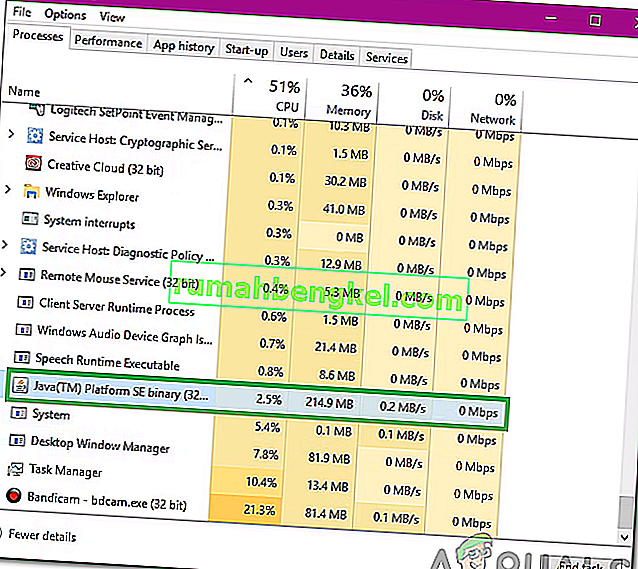
- Стартирайте сървъра и проверете дали проблемът продължава.
Решение 2: Промяна на IP конфигурацията
В някои случаи комбинацията от IP адрес и номер на порт, който се използва от компютъра за създаване на сървъра, може вече да се използва от друг сървър. Следователно в тази стъпка ще конфигурираме сървъра по такъв начин, че той автоматично да идентифицира валиден IP адрес. За това:
- За редактиране на сървърните файлове ще ни трябва текстов редактор .
- Придвижете се до този адрес и изтеглете подходящата версия на Notepad ++.
- След като го изтеглите, инсталирайте го, като следвате указанията на екрана.
- След като бъде инсталиран, отворете папката „Server“ за Minecraft и щракнете с десния бутон върху файла „Server.properties“ .
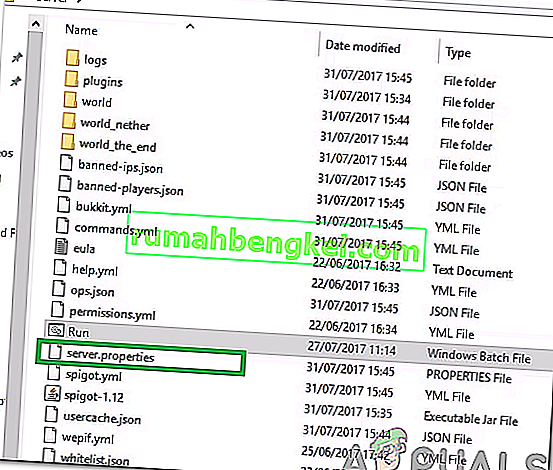
- Изберете опцията „Редактиране с Notepad ++“ .

- Намерете опцията “ Server-ip = ”.
- Възможно е да има IP адрес, написан пред тази опция.
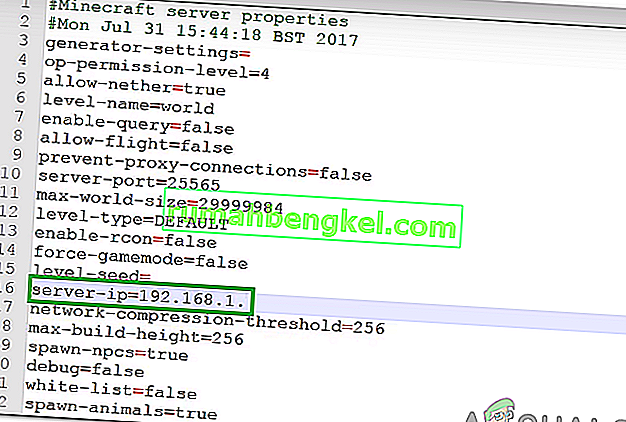
- Изтрийте IP адреса пред опцията и запазете промените.
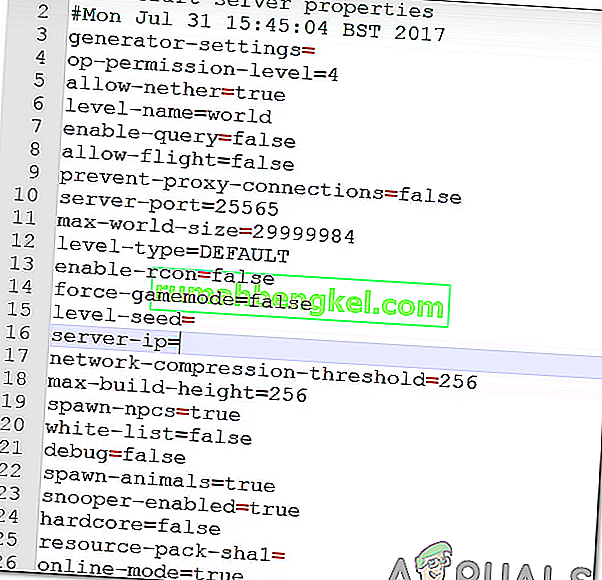
- Стартирайте сървъра и проверете дали проблемът продължава.
Забележка: Ако вашият сървър е хостван от хостинг услуга, най-добре е да се свържете с тях и да разрешите този проблем от техния край. Освен това, ако горните методи не разрешат проблема ви, свържете се с вашия доставчик на интернет услуги и ги помолете да променят вашия IP адрес и опитайте отново.